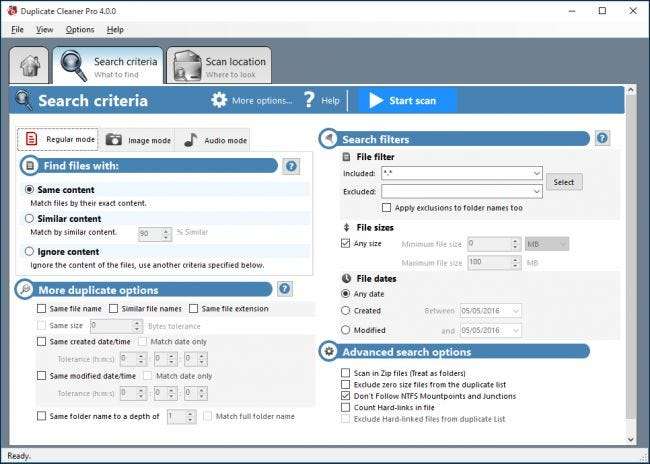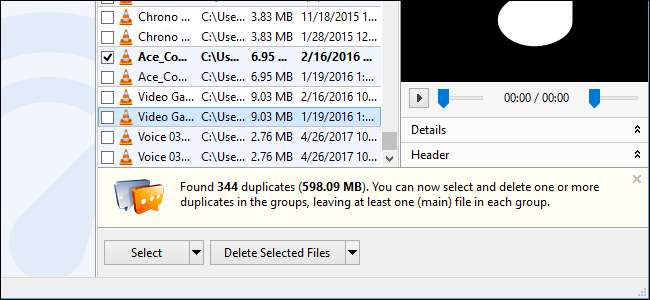
โปรแกรมค้นหาไฟล์ที่ซ้ำกันจะสแกนฮาร์ดไดรฟ์ของคุณเพื่อหาไฟล์ที่ซ้ำกันโดยไม่จำเป็นและช่วยคุณลบออกทำให้มีพื้นที่ว่างมากขึ้น นี่คือตัวเลือกของเราสำหรับเครื่องมือค้นหาไฟล์ที่ซ้ำกันที่ดีที่สุดไม่ว่าคุณจะกำลังมองหาสิ่งที่ใช้งานง่ายแอปพลิเคชันที่คุณอาจติดตั้งไว้แล้วหรือเครื่องมือที่มีประสิทธิภาพพร้อมตัวกรองขั้นสูง
คุณไม่ควรใช้เครื่องมือเหล่านี้เพื่อลบไฟล์ซ้ำที่พบในโฟลเดอร์ระบบเช่นโฟลเดอร์ Windows และ Program Files Windows และโปรแกรมที่คุณใช้อาจต้องใช้ไฟล์ที่ซ้ำกันเหล่านี้ในตำแหน่งต่างๆเพื่อให้ทำงานได้อย่างถูกต้อง
ค้นหาและลบไฟล์ที่ซ้ำกันด้วยวิธีง่ายๆด้วย Duplicate Cleaner Pro
หากคุณจริงจังกับการค้นหาและฆ่าไฟล์ที่ซ้ำกันทางออกที่ดีที่สุดคือ Duplicate Cleaner Pro ซึ่งมีอินเทอร์เฟซที่เรียบง่ายมากพร้อมคุณสมบัติที่มีประสิทธิภาพในการลบไฟล์ที่ซ้ำกัน ซอฟต์แวร์นี้ไม่ฟรี แต่มีให้ทดลองใช้ฟรีซึ่งคุณสามารถใช้เพื่อทดสอบว่าคุณชอบหรือไม่ และแน่นอนว่าคุณไม่ต้องกังวลเกี่ยวกับ crapware หรือสปายแวร์
เครื่องมือที่ใช้งานง่ายที่ดีที่สุด: Auslogics Duplicate File Finder
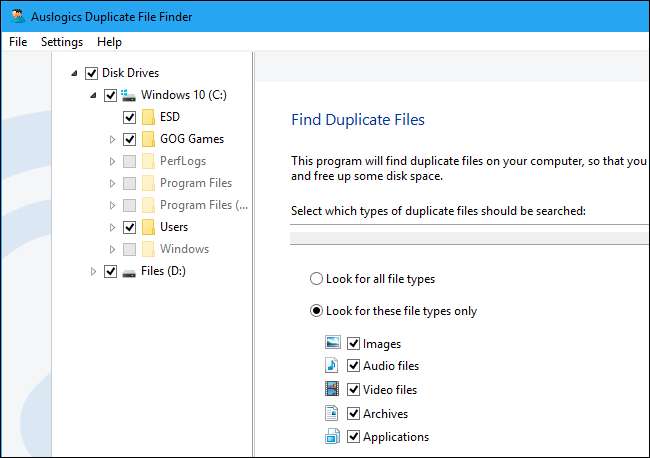
โปรแกรมค้นหาไฟล์ที่ซ้ำกันจำนวนมากค่อนข้างซับซ้อนและเต็มไปด้วยตัวเลือกต่างๆมากมาย Auslogics Duplicate File Finder แตกต่างจากส่วนใหญ่โดยนำเสนออินเทอร์เฟซที่เรียบง่ายซึ่งจะแนะนำคุณตลอดกระบวนการ มีคุณสมบัติอำนวยความสะดวกอื่น ๆ ที่ทุกคนควรชื่นชอบเช่นบานหน้าต่างแสดงตัวอย่างในตัวที่ช่วยให้คุณดูภาพฟังไฟล์เพลงและดูวิดีโอเพื่อดูว่าคุณกำลังลบไฟล์ใด
บทวิจารณ์บางส่วนเคาะ Auslogics เพื่อรวมกลุ่มเพิ่มเติม ขยะ ด้วยแอปพลิเคชันนี้ แต่พวกเขาได้ทำความสะอาดการกระทำของตนไปบ้างแล้ว โปรแกรมติดตั้งเสนอให้ติดตั้ง Auslogics Driver Updater เมื่อเราติดตั้งโปรแกรมค้นหาไฟล์ที่ซ้ำกัน อย่าลืมยกเลิกการเลือกซอฟต์แวร์เพิ่มเติมที่มีให้ในระหว่างกระบวนการติดตั้งดังที่ คุณไม่จำเป็นต้องมีโปรแกรมอัปเดตไดรเวอร์ .
แอปพลิเคชันนี้มีการตั้งค่าเริ่มต้นที่เหมาะสมมีตัวช่วยง่ายๆที่จะแนะนำคุณตลอดกระบวนการ จะค้นหาโฟลเดอร์ที่ไม่ใช่ระบบในไดรฟ์ที่เชื่อมต่อทั้งหมดตามค่าเริ่มต้น แต่คุณสามารถเลือกไดรฟ์และโฟลเดอร์ที่ต้องการค้นหาในแถบด้านข้างได้อย่างง่ายดาย ตามค่าเริ่มต้นระบบจะค้นหารูปภาพไฟล์เสียงไฟล์วิดีโอไฟล์เก็บถาวรและแอปพลิเคชัน แต่คุณสามารถเลือกไฟล์ได้เพียงประเภทเดียวหรือให้ค้นหาไฟล์ทุกประเภท คุณสามารถบอกให้ค้นหาไฟล์ที่มีคำหรือข้อความเฉพาะในชื่อได้อย่างง่ายดายหากคุณกำลังมองหาไฟล์ที่ต้องการ
เมื่อคุณทำการค้นหาแล้วคุณจะเห็นรายการไฟล์ที่ซ้ำกันและคุณสามารถดูตัวอย่างไฟล์และข้อมูลอื่น ๆ ได้อย่างง่ายดาย หรือหากต้องการ จำกัด สิ่งต่างๆให้แคบลงคุณสามารถคลิกปุ่ม "ตัวกรอง" และกรองตามวันที่ขนาดหรือประเภทไฟล์ เลือกไฟล์ที่คุณต้องการลบแล้วคลิกปุ่ม“ ลบไฟล์ที่เลือก” เพื่อส่งไปยังถังรีไซเคิล
เครื่องมือที่ดีที่สุดที่คุณอาจติดตั้งไว้แล้ว: CCleaner
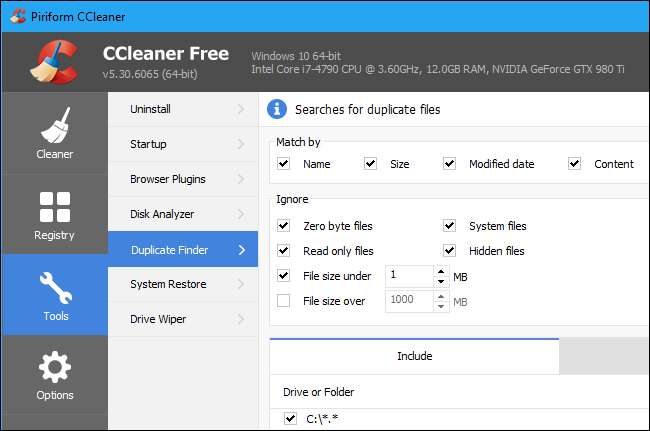
CCleaner เป็นเครื่องมือยอดนิยมดังนั้นจึงมีโอกาสดีที่คุณจะติดตั้งไว้แล้ว คุณลักษณะหลักของ CCleaner คือการลบไฟล์ขยะซึ่งจะเพิ่มพื้นที่ว่างในฮาร์ดไดรฟ์ของคุณโดยการลบไฟล์ชั่วคราวที่ไม่จำเป็นออก แต่ยังมีเครื่องมือในตัวอื่น ๆ อีกมากมายรวมถึงโปรแกรมค้นหาไฟล์ที่ซ้ำกัน
เปิด CCleaner แล้วคลิก Tools> Duplicate Finder เพื่อค้นหาคุณสมบัตินี้ มีให้บริการใน CCleaner ทุกเวอร์ชันดังนั้นคุณไม่จำเป็นต้องจ่ายเงินเพื่อใช้ CCleaner Pro
การตั้งค่าเริ่มต้นของ CCleaner นั้นเหมาะสมและจะช่วยให้คุณค้นหาไฟล์ที่ซ้ำกันในไดรฟ์ C: ของคุณได้โดยไม่สนใจไฟล์ระบบและ ไฟล์ที่ซ่อนอยู่ . คุณยังสามารถเลือกค้นหาไดเร็กทอรีที่ต้องการได้โดยคลิกปุ่ม "เพิ่ม" ในบานหน้าต่างรวมและเลือกโฟลเดอร์นั้น อย่าลืมเลือกตัวเลือก "รวมไฟล์และโฟลเดอร์ย่อย" ในขณะที่เพิ่มโฟลเดอร์ใหม่เพื่อให้แน่ใจว่า CCleaner ค้นหาโฟลเดอร์ใด ๆ ภายในโฟลเดอร์ที่คุณระบุด้วย
อินเทอร์เฟซของเครื่องมือนี้สำหรับการดูไฟล์ที่ซ้ำกันไม่ใช่เรื่องแปลกและไม่มีตัวเลือกการแสดงตัวอย่างที่เหมือนกันทั้งหมด Auslogics Duplicate File Finder อย่างไรก็ตามจะช่วยให้คุณสามารถเลือกไฟล์ที่คุณต้องการลบและบันทึกรายการที่ซ้ำกันลงในไฟล์ข้อความได้อย่างง่ายดาย แต่เป็นอินเทอร์เฟซพื้นฐานที่ช่วยให้คุณสามารถเลือกไฟล์ที่คุณต้องการลบและแม้แต่บันทึกรายการไฟล์ที่ซ้ำกันเป็นไฟล์ข้อความ คุณสามารถคลิกขวาที่ไฟล์ในรายการและเลือก“ เปิดโฟลเดอร์ที่มี” หากคุณต้องการดูไฟล์ในระบบของคุณ
เครื่องมือที่ดีที่สุดพร้อมตัวกรองขั้นสูง: SearchMyFiles
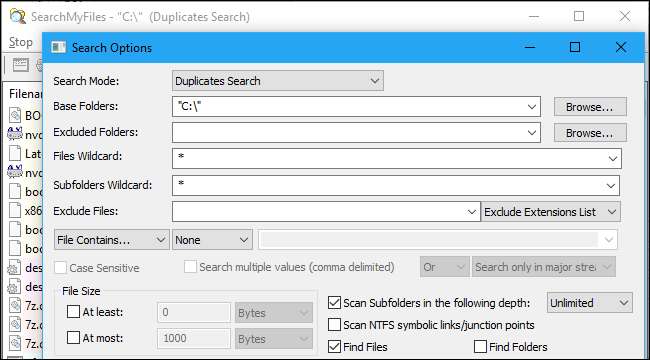
SearchMyFiles เป็นแอปพลิเคชั่นขั้นสูงพร้อมตัวกรองที่ปรับแต่งได้มากขึ้น สามารถค้นหาไฟล์ที่สร้างแก้ไขหรือเข้าถึงเฉพาะระหว่างวันที่และเวลาที่คุณระบุเป็นต้น
เครื่องมือนี้สร้างขึ้นโดย NirSoft ซึ่งเป็นผู้สร้างเครื่องมือฟรีที่มีประโยชน์อื่น ๆ อีกมากมายที่ไม่เคยมี junkware มาให้ เช่นเดียวกับแอปพลิเคชัน NirSoft อื่น ๆ นั่นคือไฟล์ แอพพกพา .
เปิดใช้งานและคุณจะเห็นกล่องโต้ตอบการค้นหาที่ดูซับซ้อน คุณจะต้องเลือก“ การค้นหาซ้ำ” ในช่องโหมดค้นหาที่ด้านบนสุดของหน้าต่างจากนั้นเลือกโฟลเดอร์ที่จะค้นหาโดยคลิกปุ่ม“ เรียกดู” ทางด้านขวาของโฟลเดอร์ฐาน ตัวอย่างเช่นคุณสามารถเลือก C: \ เพื่อค้นหาไดรฟ์ C: ทั้งหมดของคุณเพื่อหารายการที่ซ้ำกัน กำหนดการตั้งค่าอื่น ๆ ที่คุณต้องการแล้วคลิก“ เริ่มการค้นหา” เพื่อค้นหาไฟล์ที่ซ้ำกัน คุณจะเห็นรายการไฟล์ที่ซ้ำกันจัดเรียงเป็นกลุ่มและคุณสามารถเลือกไฟล์ที่คุณต้องการลบได้
เว็บไซต์หลายแห่งแนะนำให้ dupeGuru เป็นหนึ่งในเครื่องมือค้นหาไฟล์ซ้ำที่ดีที่สุด แต่ไม่ได้รับการสนับสนุนอย่างเป็นทางการบน Windows อีกต่อไป คุณไม่ควรดาวน์โหลด dupeGuru เวอร์ชันเก่าอีกต่อไปเช่นกันผู้พัฒนาบอกว่าเขาเห็นแล้ว รายงานข้อบกพร่องใน Windows 10 และไม่มีเวลาแก้ไข